Cara Merekam Layar Komputer dengan Mudah Menggunakan VLC – Merekam layar komputer biasa kita lakukan. Entah itu untuk membuat tutorial, merekam game, atau hanya ingin mengabadikan video call bersama pacar.
Sebenarnya ada cukup banyak software atau aplikasi yang bisa kamu gunakan untuk merekam layar komputer/laptop.
Tapi kali ini, saya akan membuat tutorial merekam layar komputer menggunakan software yang kita gunakan sehari-hari, yaitu VLC Media Player. Di komputer kamu pasti sudah terinstall VLC ‘kan?
Karenanya, merekam layar komputer menggunakan VLC akan menghemat kapasitas harddisk kamu. Karena kamu tidak perlu lagi mendownload aplikasi lain.
Selain itu, VLC juga tersedia untuk banyak sistem operasi, mulai dari Linux, macOS sampai dengan Windows. Jadi bisa tidak terikat dengan satu OS saja.
Cara Merekam Layar Komputer dengan Mudah Menggunakan VLC
Pertama, buka VLC Media Player di komputer atau laptop kamu. Jika belum terinstall, kamu bisa mendownloadnya disini. Gratis.
Jika VLC sudah terbuka, klik Media > Open Capture Device.
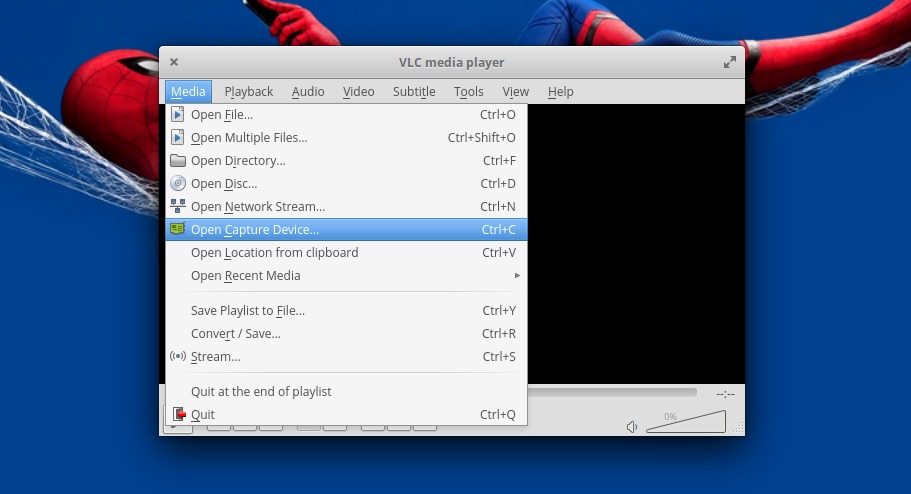
Kemudian pada “Capture mode” pilih “Desktop”. Karena kita akan merekam layar desktop kamu. Sedangkan pada opsi frame rate, masukkan angka 15. Agar hasilnya maksimal.
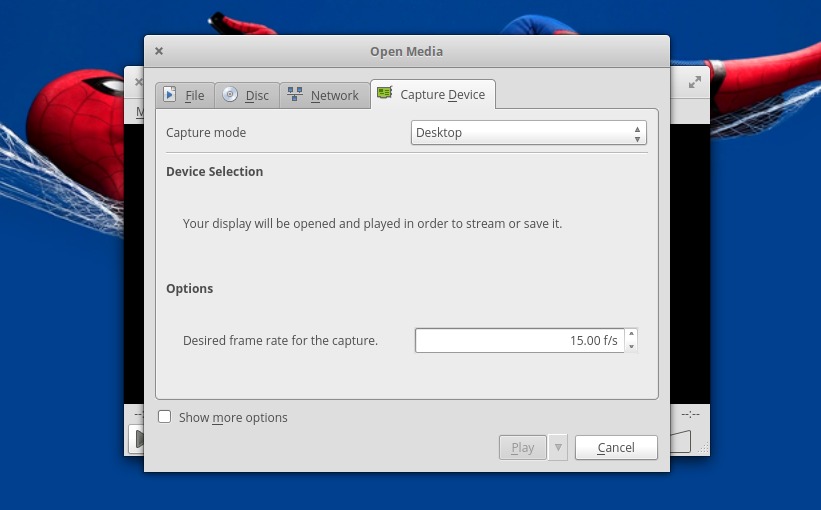
kemudian disamping tombol “Play”, klik tanda segitiga terbalik. Akan muncul beberapa pilihan. Pilihlah “Convert”.
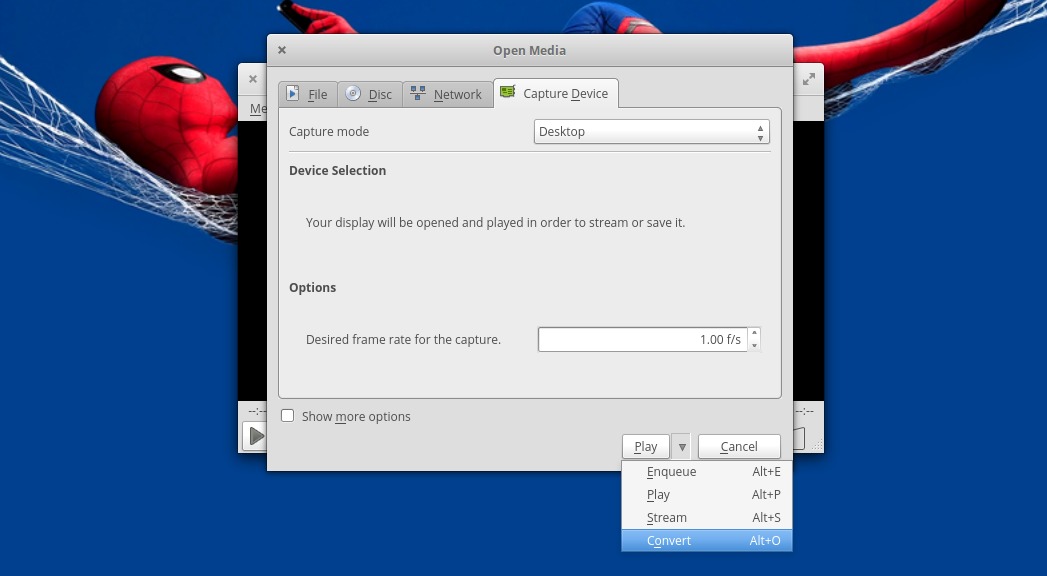
Kemudian klik tombol “Browse” dan pilihlah folder yang kamu inginkan untuk menyimpan hasil rekaman layar komputer kamu itu.
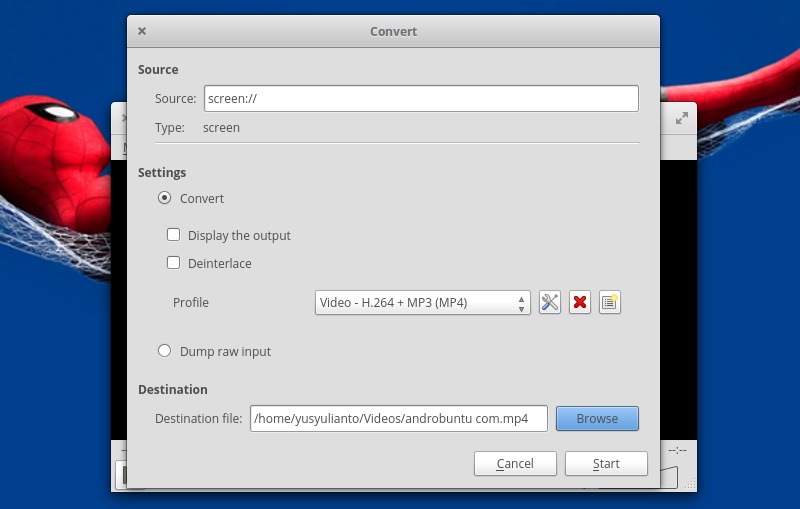
Setelah itu klik tombol “Start”. Makan VLC akan mulai merekam layar komputer kamu. Jika sudah selesai merekam layar komputer, klik tombol “Stop” di VLC Media Player.
Lalu cobalah cek di folder tempat kamu memilih menyimpan video tadi. Kamu akan melihat video hasil rekaman yang kamu buat.
Semakin lama kamu merekam layar komputer, maka semakin besar pula ukuran video. Sedangkan jika kamu hanya sebentar merekam layar komputer, maka ukuran file akan semakin kecil.
Kamu bisa mengedit kembali video tersebut menggunakan software lain atau langsung menguploadnya ke YouTube. Selamat mencoba.
Tips dan trik menggunakan VLC Media Player lainnya:
